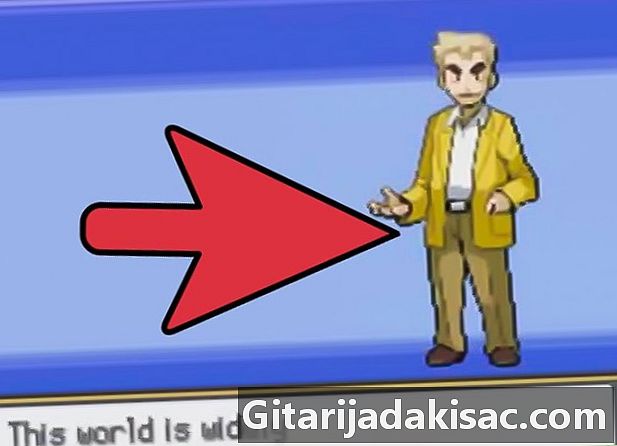
Innhold
- stadier
- Del 1 Laster SoulSilver Silver Pokémon
- Del 2 Importere Pokemon
- Del 3 Gjenoppretting av importerte Pokémon
Noe av det beste med Nintendo DS er kompatibiliteten bakover. Vi kan finne på konsollen en annen spalte der det er mulig å sette inn gamle Gameboy-kassetter, spesielt de fra Gameboy Advance. Dette er veldig nyttig, spesielt for Pokémon-spill. Hvis du savner Pokémon du har reist og trent i en tidligere versjon, trenger du ikke å bekymre deg, for med en nyere versjon, for eksempel Silver SoulSilver Pokémon, kan du importere Pokémon fra Gameboy Advance-versjoner.
stadier
Del 1 Laster SoulSilver Silver Pokémon
-

Sett inn SoulSilver Silver Pokémon Cartridge i den lille spalten til Nintendo DS, som ligger på toppen av konsollen. Pokémon Silver SoulSilver er en Nintendo DS-kassett, så den er mye mindre enn fra tidligere konsoller. -

Sett en Pokemon Pokemon Gameboy Advance i sporet på bunnen av Nintendo DS. Det er faktisk mulig å bruke et hvilket som helst spill Pokémon utgitt på Gameboy Advance når det kommer inn i sporet som er gitt for patronene til denne konsollen, som ligger på bunnen av Nintendo DS. -

Slå på Nintendo DS. For å slå på konsollen, plasser strømknappen på høyre side opp.- Vent til SoulSilver Silver Pokémon-skjermen lastes inn.
-
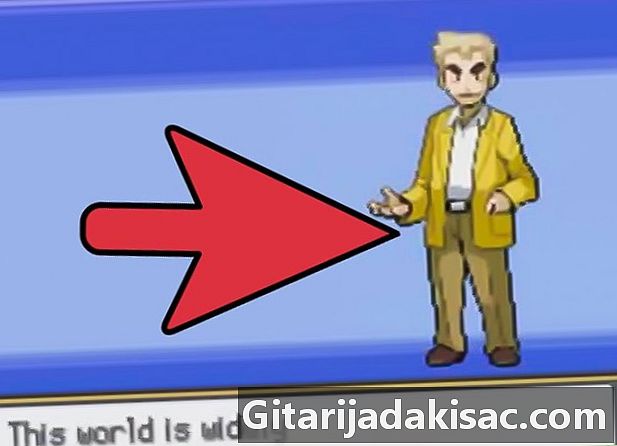
Gå til spillmenyen. Når SoulSilver Pokémon Silver er fullført, trykker du på Start-knappen på tittelskjermen, når du blir bedt om det, for å få tilgang til spillets hovedmeny.
Del 2 Importere Pokemon
-

Velg "Importer fra" i menyen. Bruk Nintendo DS retningspiler for å navigere i hovedmenyen og gå til dette alternativet. Trykk på nederste skjerm for å velge alternativet.- Konsollen spør deg om du vil importere Pokémon fra Gameboy-kassetten din.
-
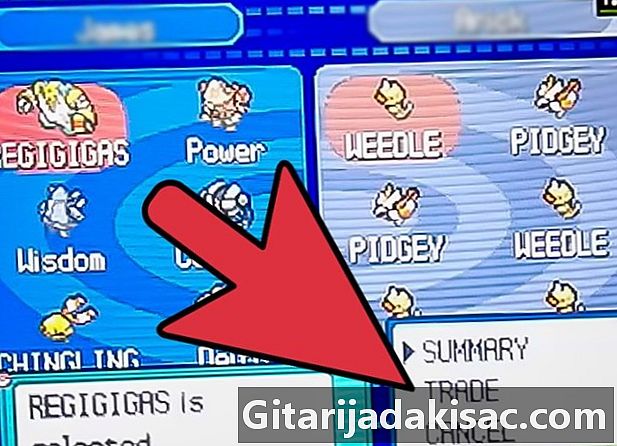
Trykk på "Ja" for å fortsette. Én advarsel om at importerte Pokémon ikke vil kunne returneres til kassetten den vises fra.- Trykk på "Ja" igjen for å bekrefte.
-
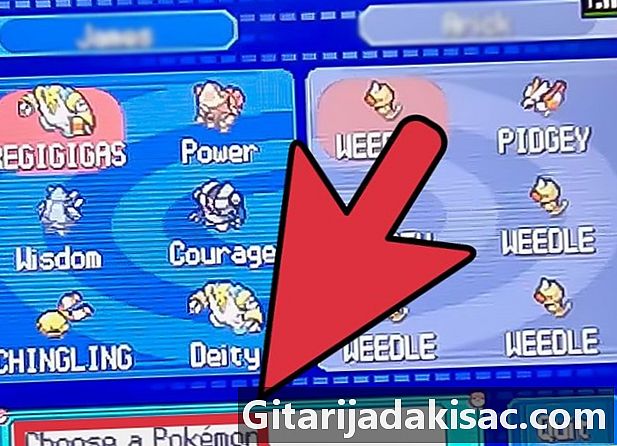
Velg Pokémon du vil importere. Bare trykk på Pokémon du vil flytte (en rød prikk vil identifisere den valgte Pokémon), og trykk på den grønne pilen som peker til høyre for å fortsette.- En liten dialogboks som forteller deg hvor mange Pokémon som er valgt, vil vises. Trykk på "Ja" for å fortsette.
-
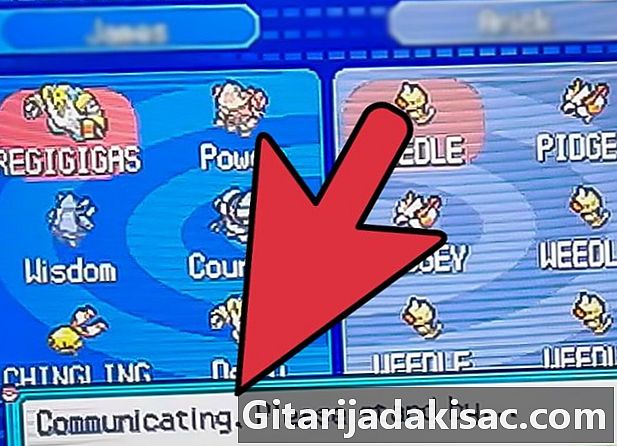
Bekreft importen. En ny bekreftelsesskjerm vises. Velg "Ja" for å fortsette, og overføringen begynner. Det kan ta noen sekunder.- Etter å ha importert Pokémon, trykk på A-knappen på konsollen for å starte Pokémon Argent SoulSilver på nytt.
Del 3 Gjenoppretting av importerte Pokémon
-

Start det lagrede spillet ditt. Etter å ha startet på nytt Pokémon Argent SoulSilver og vist tittelskjermen på nytt, trykk Start-knappen for å få tilgang til hovedmenyen. Bla ned og trykk på "Fortsett" for å starte det lagrede spillet ditt. -

Vi ses i Venneparken. Det ligger i Parmania. Parc des Amis er et sted der det arrangeres flere arrangementer, inkludert Show Capture. -
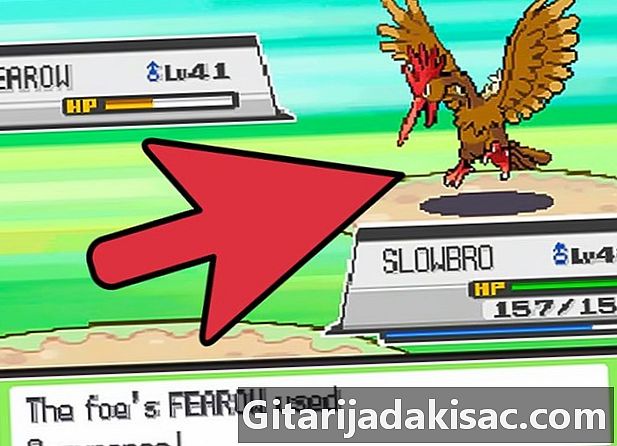
Bli med på Show Capture. Gå inn i bygningen og snakk med tegnet bak disken. Du blir spurt om du vil delta i Show Capture.- Svar Ja, og vi tar deg med mye på baksiden av bygningen. 6 Park Ball vil bli gitt til deg slik at du kan fange Pokémon.
-

Fang Pokémon. Utforsk feltets høye gress for å finne ville Pokemon. Pokémon du vil møte i dette området vil være de du har importert. Bare kast en Park Ball på Pokemon du vil fange. De vil deretter bli lagt til Pokémon of your game.